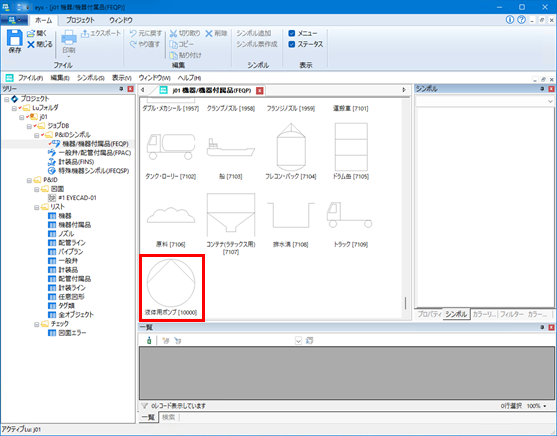1104 ポンプの作成(新規シンボルの作成)
作業Luに『j01 シンボル編集用Lu』を使用します。 先のチュートリアルで使用したLuをそのまま使うこともできますが、LuがなければチュートリアルのTOPページの11 シンボル編集内の『Luデータ』内に収録されているLuを解凍し、セットアップドライブ:¥EYECADフォルダ以下にコピーしてください。
EYECADフォルダ以下にフォルダ名がj01で始まるものがある場合は名前を変更するか別のフォルダに移動してください。
作業概要
以下JIS Z8617-9(ISO14617-9準拠)の液体ポンプを新規に作成します。

-
ツリーの『P&IDシンボル』を開き『機器/機器付属品(FEQP)』をダブルクリックすると機器/機器付属品一覧画面が現れます。

-
リボンの『シンボル追加』ボタンをクリックします。
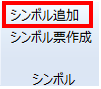
-
以下『シンボル種選択』ダイアログが現れるので『OK』をクリックします。
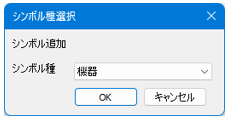
-
下図の通り新規に機器シンボル:10000が追加されます。シンボルNoは機器シンボルの空き番号が自動で割り当てられます。使用するジョブDBにより割り当てられるシンボルNo.は異なり場合があります。
このシンボルNo.10000をダブルクリックしてシンボル編集画面にします。
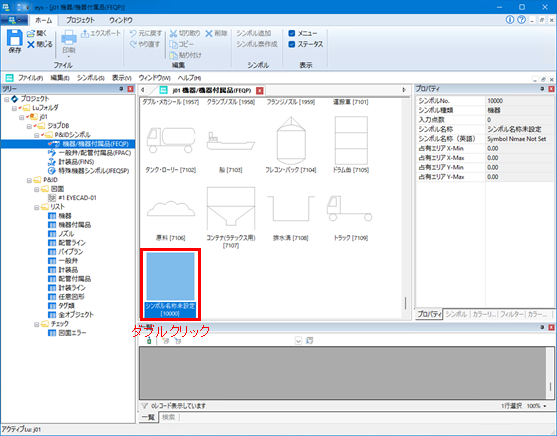
シンボル編集画面となります。

-
以下プロパティを変更します。
No. プロパティ名 設定値 説明 1 シンボル名称 液体用ポンプ 2 シンボル名称(英語) General Pump 3 ノズル自動発生 なし レイヤ#14が1のときフランジを自動発生します 4 機器仕様分類コード 01110 ポンプの機器仕様分類コード 『材集フラグ』や『シンボル配置条件 自由配置』は設定不要です。V10では全ての部品が材集対象で全ての機器シンボルは自由配置が可能です。
-
次にシンボル形状を作成します。シンボルウィンドウの『シンボル』タブをクリックしてシンボル一覧を表示し『円』アイコンをクリックします。
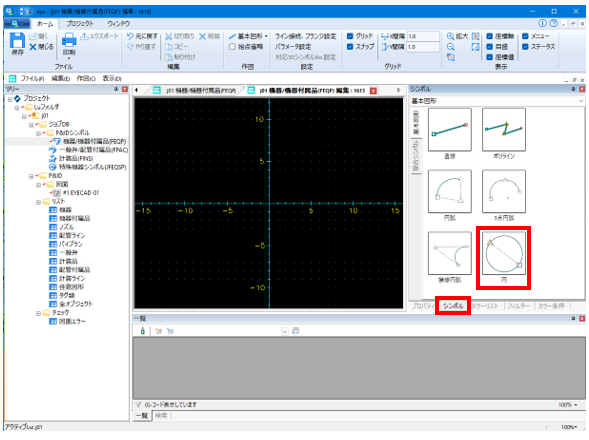
-
座標値(-6,0)をクリックすると黄色い四角が現れ、そのままマウスを移動すると円が移動に合わせて表示されます。(6,0)まで移動しクリックすると下図のようになります。
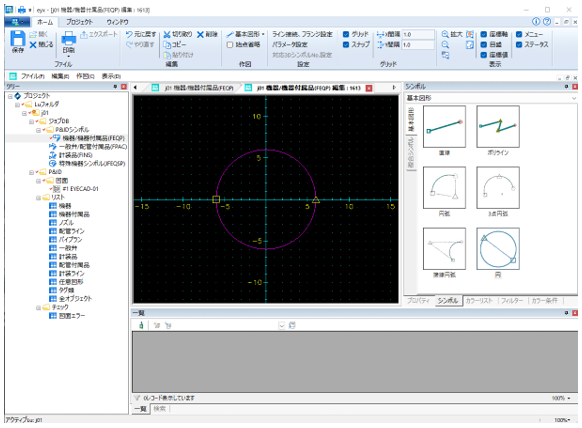
-
次に直線アイコンをクリックします。
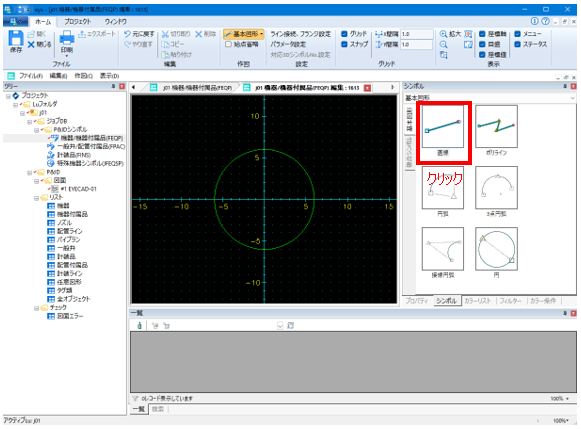
-
座標(-6,0)をクリックすると黄色い四角が現れ、そのままマウス移動すると直線が表示されます。(0,6)まで移動しクリックすると下図のようになります。
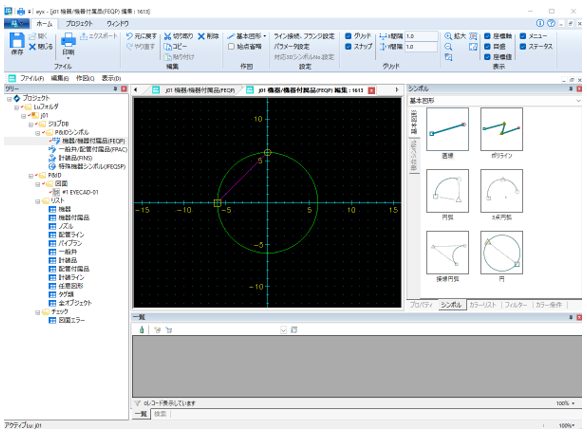
-
再度、『直線』アイコンをクリックして(6,0)から(0.6)まで直線を引きます。
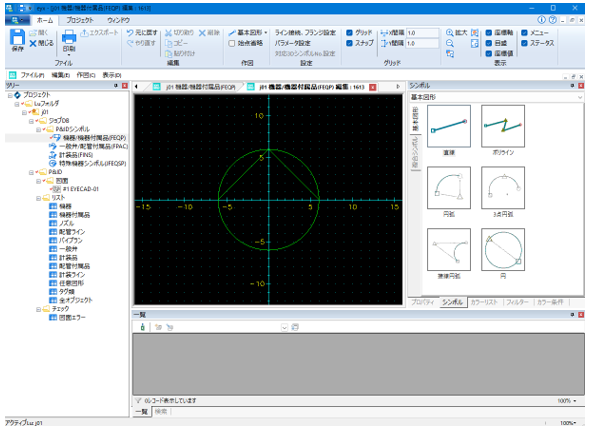
-
ここまでできたら、リボン左の『保存』ボタンをクリックします。
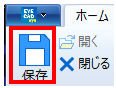
-
次に閉じるボタンをクリックします。
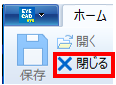
-
シンボルが追加されました。